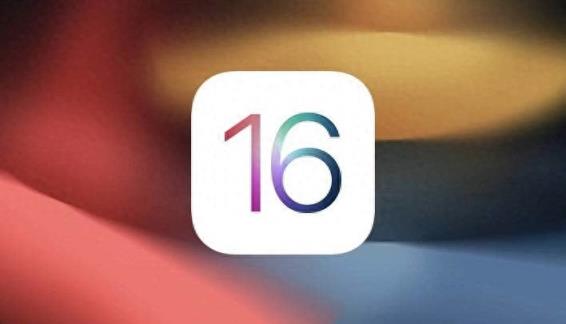电脑任务栏工具栏(电脑任务栏工具栏的优化方法)
电脑任务栏工具栏,电脑任务栏工具栏的优化方法,小编带你了解更多相关信息。
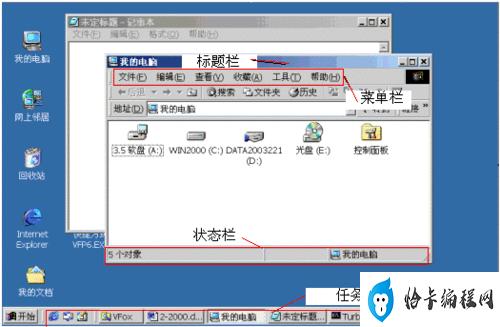
电脑任务栏工具栏:如何快速定制和优化?
电脑任务栏工具栏是我们日常使用电脑时最常接触的界面之一,如何优化任务栏和工具栏对于提高效率和舒适度都有很大的帮助。在这篇文章中,我们将探讨如何快速定制和优化电脑任务栏工具栏。
1. 清理任务栏中的不必要图标
任务栏中的图标太多会让人感到混乱和不舒服,因此我们要清理不必要的图标。只需右键点击图标,然后选择“从任务栏中取消固定”即可。
2. 将经常使用的程序固定到任务栏
将常用的程序固定到任务栏上可以让我们更快速地启动它们。只需打开程序,然后右键点击任务栏图标,选择“固定到任务栏”。
3. 使用工具栏
工具栏是一个可以放置快捷方式和其他工具的区域,可以让我们更快速地访问文件和应用程序。只需右键单击任务栏上的空白区域,选择“工具栏”并选择所需的工具栏类别即可。
4. 改变任务栏位置和大小
任务栏可以在屏幕的不同位置上移动,可以更好地适应我们的使用习惯。只需右键单击任务栏,选择“任务栏设置”,然后选择所需的选项即可。
5. 使用第三方工具优化任务栏和工具栏
有很多第三方工具可以帮助我们更好地定制和优化任务栏和工具栏。例如,可以使用“Classic Shell”来还原Windows 7的开始菜单,或使用“7+ Taskbar Tweaker”来更改任务栏的行为。
在本文中,我们介绍了如何优化电脑任务栏工具栏。通过清理不必要的图标、将经常使用的程序固定到任务栏、使用工具栏、改变任务栏位置和大小以及使用第三方工具,我们可以更好地适应任务栏和工具栏,提高使用效率和舒适度。
本站部分文章来自网络或用户投稿。涉及到的言论观点不代表本站立场。阅读前请查看【免责声明】发布者:方应,如若本篇文章侵犯了原著者的合法权益,可联系我们进行处理。本文链接:/keji/78746.html